教學課程︰設定 G Suite 來自動佈建使用者
此教學課程會說明您在 G Suite 與 Microsoft Entra ID 中設定自動佈建使用者所需執行的步驟。 設定時,Microsoft Entra ID 會使用 Microsoft Entra 佈建服務,對 G Suite 自動佈建和取消佈建使用者和群組。 如需此服務的用途、運作方式和常見問題等重要詳細資訊,請參閱使用 Microsoft Entra ID 對 SaaS 應用程式自動佈建和取消佈建使用者。
注意
本教學課程說明建置在 Microsoft Entra 使用者佈建服務之上的連接器。 如需此服務的用途、運作方式和常見問題等重要詳細資訊,請參閱使用 Microsoft Entra ID 對 SaaS 應用程式自動佈建和取消佈建使用者。
支援的功能
- 在 G Suite 中建立使用者
- 使用者不再需要存取權時,請移除 G Suite 中的使用者 (注意:從同步處理範圍移除使用者,並不會導致 G Suite 中的物件遭到刪除)
- 讓 Microsoft Entra ID 與 G Suite 之間的使用者屬性保持同步
- 在 G Suite 中佈建群組和群組成員資格
- 單一登入至 G Suite (建議)
必要條件
本教學課程中概述的案例假設您已經具有下列必要條件:
- Microsoft Entra 租用戶
- 下列其中一個角色:應用程式系統管理員、雲端應用程式管理員或應用程式擁有者。
- G Suite 租用戶
- G Suite 上具有管理員權限的使用者帳戶。
步驟 1:規劃佈建部署
- 了解佈建服務的運作方式 \(部分機器翻譯\)。
- 定義在佈建範圍內的人員。
- 判斷要在 Microsoft Entra ID 與 G Suite 之間對應哪些資料。
步驟 2:設定 G Suite 以支援使用 Microsoft Entra 識別碼進行佈建
用 Microsoft Entra ID 設定 G Suite 以自動佈建使用者之前,必須在 G Suite 上啟用 SCIM 佈建。
使用您的管理員帳戶登入 G Suite 系統管理主控台,然後按一下 [主要功能表],再選取 [安全性]。 如果沒有看到,可能是隱藏在 [顯示更多] 功能表之下。
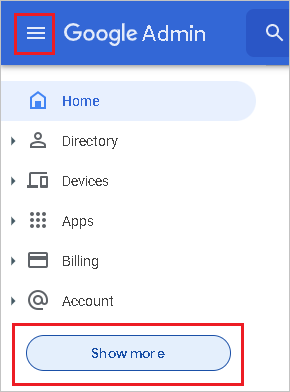
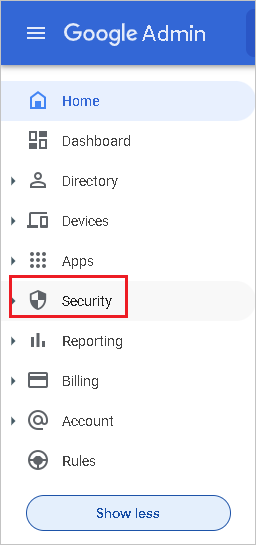
瀏覽至 [安全性 -> 存取和資料控制 -> API 控制項]。選取 [信任內部、網域擁有的應用程式] 核取方塊,然後按一下 [儲存]
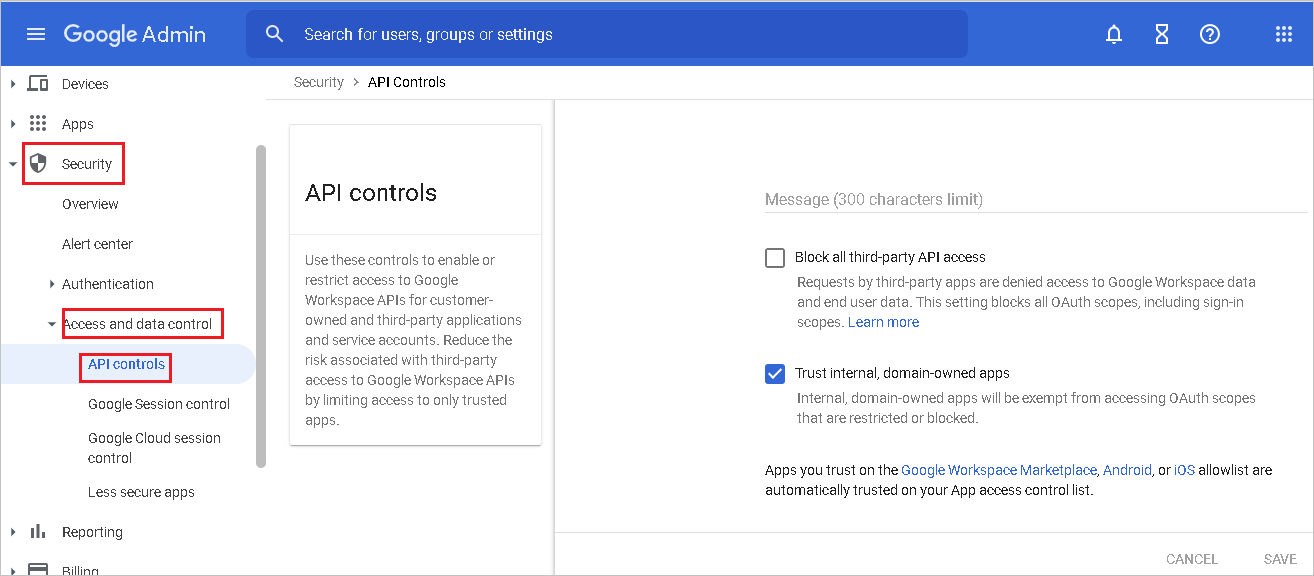
重要
針對您想要佈建至 G Suite 的每個使用者,其使用者名稱在 Microsoft Entra ID 中必須繫結至自訂網域。 例如,G Suite 不會接受類似 bob@contoso.onmicrosoft.com 的使用者名稱。 另一方面,則接受 bob@contoso.com。 您可以遵循此處的指示來變更現有使用者的網域。
使用 Microsoft Entra ID 以新增並驗證所需自訂網域後,必須使用 G Suite 再次驗證。 若要驗證 G Suite 中的網域,請參閱下列步驟:
在 G Suite 系統管理主控台中,瀏覽至 [帳戶 -> 網域 -> 管理網域]。
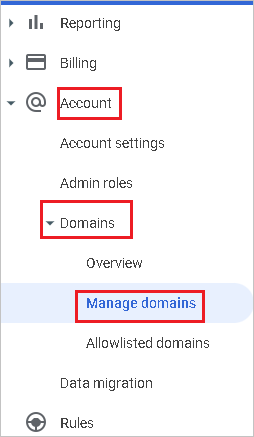
在 [管理網域] 頁面中,按一下 [新增網域]。

在 [新增網域] 頁面中,輸入您想要新增的網域名稱。
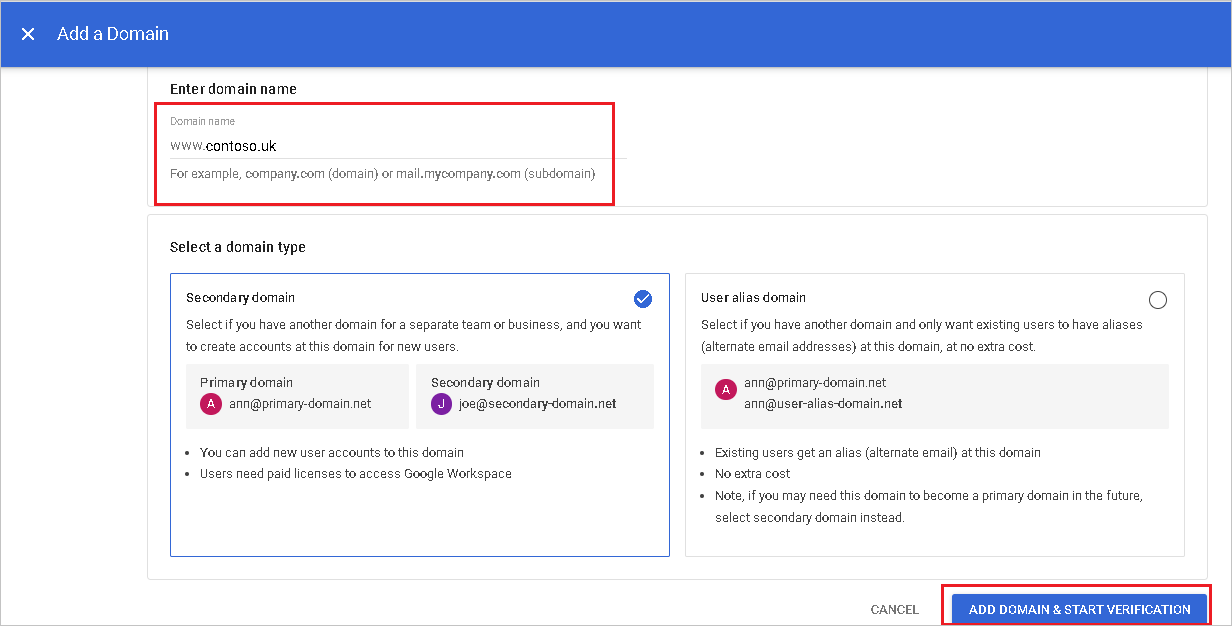
選取 [新增網域和開始驗證]。 然後依照步驟以驗證您擁有網域名稱。 如需如何向 Google 驗證您網域的完整指示,請參閱驗證網站擁有權。
對您想要新增至 G Suite 的其他網域,重複上述步驟。
接下來,決定您想要用來在 G Suite 中管理使用者佈建的管理帳戶。 瀏覽至 [帳戶 -> 管理員角色]。
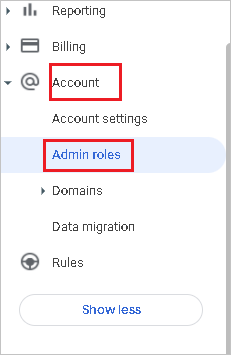
對於該帳戶的 [管理員角色],編輯該角色的 [權限]。 務必啟用所有 [管理 API 權限],以便讓此帳戶可以用來佈建。
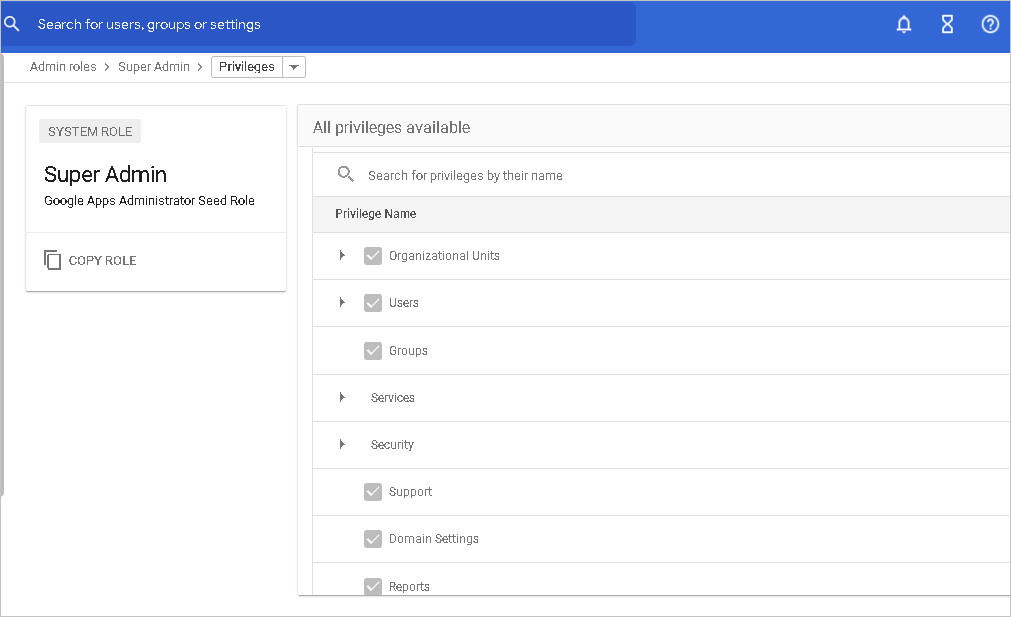
步驟 3:從 Microsoft Entra 應用程式庫新增 G Suite
從 Microsoft Entra 應用程式庫新增 G Suite,以開始管理對 G Suite 的佈建。 如果您先前已針對 SSO 設定 G Suite,則可使用相同的應用程式。 不過,建議您在一開始測試整合時,建立個別的應用程式。 在此深入了解從資源庫新增應用程式。
步驟 4:定義佈建範圍內的人員
Microsoft Entra 佈建服務可讓您根據對應用程式的指派,和/或根據使用者/群組屬性,界定所佈建的人員/群組。 如果選擇根據指派來界定所佈建至應用程式的人員,則可使用下列步驟將使用者和群組指派給應用程式。 如果選擇僅根據使用者或群組屬性來界定所佈建的人員,即可使用如這裡所述的範圍篩選條件。
從小規模開始。 在推出給所有人之前,先使用一小部分的使用者和群組進行測試。 當佈建範圍設為已指派的使用者和群組時,您可將一或兩個使用者或群組指派給應用程式來控制這點。 當範圍設為所有使用者和群組時,您可指定以屬性為基礎的範圍篩選條件。
如果需要其他角色,您可以更新應用程式資訊清單以新增角色。
步驟 5:設定將使用者自動佈建至 G Suite
本節將逐步引導您設定 Microsoft Entra 佈建服務,以根據 Microsoft Entra ID 中的使用者和/或群組指派,在 TestApp 中建立、更新和停用使用者和/或群組。
注意
如要深入了解 G Suite 目錄 API 端點,請參閱《目錄 API 參考文件》(英文)。
若要設定在 Microsoft Entra ID 中為 G Suite 自動佈建使用者:
以至少 雲端應用程式系統管理員 的身分登入 Microsoft Entra 系統管理中心。
瀏覽至 [身分識別] > [應用程式] > [企業應用程式]。
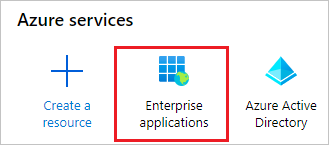
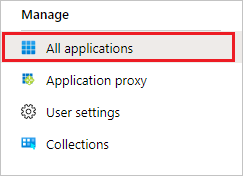
在應用程式清單中,選取 [G Suite]。

選取 [佈建] 索引標籤。按一下 [開始使用]。
![[管理] 選項的螢幕擷取畫面,並已指出 [佈建] 選項。](common/provisioning.png)
將 [佈建模式] 設定為 [自動]。
![[佈建模式] 下拉式清單的螢幕擷取畫面,並已指出 [自動] 選項。](common/provisioning-automatic.png)
在 [管理員認證] 區段下,按一下 [授權]。 系統會將您重新導向至新瀏覽器視窗中的 [Google 授權] 對話方塊。
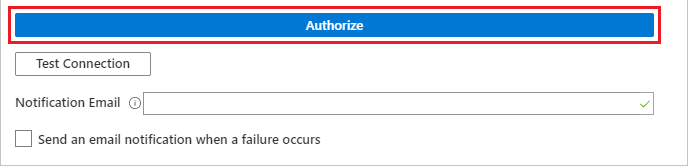
確認您想要授予 Microsoft Entra 權限,以變更您的 G Suite 租用戶。 選取 [接受]。
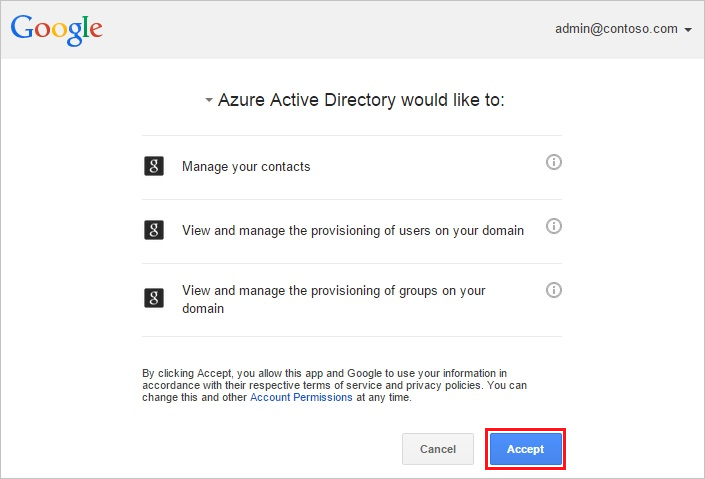
選取 [測試連線],以確定 Microsoft Entra ID 可以連線至 G Suite。 如果連線失敗,請確定您的 G Suite 帳戶具有管理員權限,然後再試一次。 然後再試一次授權步驟。
在 [通知電子郵件] 欄位中,輸入應該收到佈建錯誤通知的個人或群組電子郵件地址,然後選取 [發生失敗時傳送電子郵件通知] 核取方塊。

選取 [儲存]。
在 [對應] 區段下,選取 [佈建 Microsoft Entra 使用者]。
在 [屬性對應] 區段中,檢閱從 Microsoft Entra ID 同步到 G Suite 的使用者屬性。 選取 [儲存] 按鈕以認可所有變更。
注意
GSuite 佈建作業目前僅支援使用 primaryEmail 作為相符的屬性。
| 屬性 | 類型 |
|---|---|
| primaryEmail | String |
| relations.[type eq "manager"].value | String |
| name.familyName | String |
| name.givenName | String |
| 暫止 | String |
| externalIds.[type eq "custom"].value | String |
| externalIds.[type eq "organization"].value | String |
| addresses.[type eq "work"].country | String |
| addresses.[type eq "work"].streetAddress | String |
| addresses.[type eq "work"].region | String |
| addresses.[type eq "work"].locality | String |
| addresses.[type eq "work"].postalCode | String |
| emails.[type eq "work"].address | String |
| organizations.[type eq "work"].department | String |
| organizations.[type eq "work"].title | String |
| phoneNumbers.[type eq "work"].value | String |
| phoneNumbers.[type eq "mobile"].value | String |
| phoneNumbers.[type eq "work_fax"].value | String |
| emails.[type eq "work"].address | String |
| organizations.[type eq "work"].department | String |
| organizations.[type eq "work"].title | String |
| addresses.[type eq "home"].country | String |
| addresses.[type eq "home"].formatted | String |
| addresses.[type eq "home"].locality | String |
| addresses.[type eq "home"].postalCode | String |
| addresses.[type eq "home"].region | String |
| addresses.[type eq "home"].streetAddress | String |
| addresses.[type eq "other"].country | String |
| addresses.[type eq "other"].formatted | String |
| addresses.[type eq "other"].locality | String |
| addresses.[type eq "other"].postalCode | String |
| addresses.[type eq "other"].region | String |
| addresses.[type eq "other"].streetAddress | String |
| addresses.[type eq "work"].formatted | String |
| changePasswordAtNextLogin | String |
| emails.[type eq "home"].address | String |
| emails.[type eq "other"].address | String |
| externalIds.[type eq "account"].value | String |
| externalIds.[type eq "custom"].customType | String |
| externalIds.[type eq "customer"].value | String |
| externalIds.[type eq "login_id"].value | String |
| externalIds.[type eq "network"].value | String |
| gender.type | String |
| GeneratedImmutableId | String |
| 識別碼 | String |
| ims.[type eq "home"].protocol | String |
| ims.[type eq "other"].protocol | String |
| ims.[type eq "work"].protocol | String |
| includeInGlobalAddressList | String |
| ipWhitelisted | String |
| organizations.[type eq "school"].costCenter | String |
| organizations.[type eq "school"].department | String |
| organizations.[type eq "school"].domain | String |
| organizations.[type eq "school"].fullTimeEquivalent | String |
| organizations.[type eq "school"].location | String |
| organizations.[type eq "school"].name | String |
| organizations.[type eq "school"].symbol | String |
| organizations.[type eq "school"].title | String |
| organizations.[type eq "work"].costCenter | String |
| organizations.[type eq "work"].domain | String |
| organizations.[type eq "work"].fullTimeEquivalent | String |
| organizations.[type eq "work"].location | String |
| organizations.[type eq "work"].name | String |
| organizations.[type eq "work"].symbol | String |
| OrgUnitPath | String |
| phoneNumbers.[type eq "home"].value | String |
| phoneNumbers.[type eq "other"].value | String |
| websites.[type eq "home"].value | String |
| websites.[type eq "other"].value | String |
| websites.[type eq "work"].value | String |
在 [對應] 區段下,選取 [佈建 Microsoft Entra 群組]。
在 [屬性對應] 區段中,檢閱從 Microsoft Entra ID 同步至 G Suite 的群組屬性。 選取為 [比對] 屬性的屬性會用來比對 G Suite 中的群組以進行更新作業。 選取 [儲存] 按鈕以認可所有變更。
屬性 類型 電子郵件 String 成員 String NAME String description String 若要設定範圍篩選,請參閱範圍篩選教學課程中提供的下列指示。
若要啟用 G Suite 的 Microsoft Entra 佈建服務,請將 [設定] 區段中的 [佈建狀態] 變更為 [開啟]。

透過在 [設定] 區段的 [範圍] 中選擇需要的值,可定義要佈建到 G Suite 的使用者和/或群組。

當您準備好要佈建時,按一下 [儲存]。

此作業會對在 [設定] 區段的 [範圍] 中所定義所有使用者和群組啟動首次同步處理週期。 初始週期會比後續週期花費更多時間執行,只要 Microsoft Entra 佈建服務正在執行,這大約每 40 分鐘便會發生一次。
注意
如果使用者已經有使用 Microsoft Entra 使用者電子郵件地址的現有個人/消費者帳戶,則可能會造成一些問題,但您可以在執行目錄同步之前,使用 Google Transfer Tool 來加以解決。
步驟 6:監視您的部署
設定佈建後,請使用下列資源來監視部署:
- 使用佈建記錄來判斷哪些使用者已佈建成功或失敗
- 檢查進度列來查看佈建週期的狀態,以及其接近完成的程度
- 如果佈建設定似乎處於狀況不良的狀態,則應用程式將會進入隔離狀態。 在此 \(部分機器翻譯\) 深入了解隔離狀態。
疑難排解秘訣
- 從同步處離範圍移除使用者,會停用 G Suite 中的使用者,但不會導致在 G Suite 中的使用者遭到刪除
使用 PIM 進行群組的 Just-in-time (JIT) 應用程式存取
透過群組的 PIM,您可以提供 Google Cloud/Google Workspace 群組的 Just-In-Time 存取權,並減少 Google Cloud/Google Workspace 中永久存取具特殊權限群組的使用者人數。
設定企業應用程式,以進行 SSO 和佈建
- 將 Google Cloud/Google Workspace 新增至您的租用戶,並設定以進行佈建,如本教學課程所述,並開始佈建。
- 為 Google Cloud/Google Workspace 設定單一登入。
- 建立群組,將應用程式的存取權提供給所有使用者。
- 將群組指派給 Google Cloud/Google Workspace 應用程式。
- 將測試使用者指派為在上一個步驟中建立之群組的直接成員,或透過存取套件將群組的存取權提供給測試使用者。 此群組可用於 Google Cloud/Google Workspace 中的持續性非管理員存取權。
啟用群組的 PIM
- 在 Microsoft Entra ID 中,建立第二個群組。 此群組提供 Google Cloud/Google Workspace 中管理員權限的存取權。
- 將群組置於 Microsoft Entra PIM 的管理下。
- 將測試使用者的角色設定指派為符合 PIM 群組資格的成員。
- 將第二群組指派給 Google Cloud/Google Workspace 應用程式。
- 使用隨選佈建,在 Google Cloud/Google Workspace 中建立群組。
- 登入 Google Cloud/Google Workspace,並將執行管理員工作所需的權限指派給第二個群組。
現在,任何符合 PIM 群組資格的使用者,只要啟用群組成員資格,即可取得 Google Cloud/Google Workspace 群組的 JIT 存取權。 當指派到期時,使用者就會從 Google Cloud / Google Workspace 中的群組中移除。 在下一個累加循環期間,佈建服務會嘗試再次從群組中移除使用者。 這可能會導致佈建記錄發生錯誤。 這是預期錯誤,因為群組成員資格已經移除。 可以忽略錯誤訊息。
- 將使用者佈建至應用程式需要多久時間?
- 若使用者在未使用 Microsoft Entra ID Privileged Identity Management (PIM) 啟用群組成員資格的情況下,被新增至 Microsoft Entra ID 的群組:
- 群組成員資格會在下一個同步處理週期期間佈建在應用程式中。 同步處理週期每 40 分鐘執行一次。
- 使用者在 Microsoft Entra ID PIM 中啟用其群組成員資格時:
- 群組成員資格會在 2 – 10 分鐘內佈建完。 有單次高請求率時,請求會以每 10 秒 5 個請求的速度進行節流。
- 若在 10 秒週期內啟用特定應用程式的群組成員資格,前五名使用者的群組成員資格會在 2-10 分鐘內佈建到應用程式。
- 若在 10 秒週期內啟用特定應用程式之群組成員資格,第六名和之後的使用者,群組成員資格會在下一次同步處理週期佈建到應用程式。 同步處理週期每 40 分鐘執行一次。 節流限制是針對每個企業應用程式設定的。
- 若使用者在未使用 Microsoft Entra ID Privileged Identity Management (PIM) 啟用群組成員資格的情況下,被新增至 Microsoft Entra ID 的群組:
- 如果使用者無法存取 Google Cloud/Google Workspace 中的必要群組,請檢閱 PIM 記錄並佈建記錄,以確保成功更新群組成員資格。 根據目標應用程式的架構方式,群組成員資格可能需要更多時間才會在應用程式中生效。
- 您可以使用 Azure 監視器,建立錯誤警示。
變更記錄檔
- 2020/10/17 - 已新增對更多 G Suite 使用者和群組屬性的支援。
- 2020/10/17 - 已更新 G Suite 目標屬性名稱,以符合這裡的定義。
- 2020/10/17 - 已更新預設屬性對應。